이미지, 비디오 및 음성 메시지를 보낼 수 있습니다iMessage 스레드를 통해. 이 모든 것을 그룹 스레드 또는 개별 대화 스레드를 통해 보낼 수 있습니다. iOS 10부터는 앱이 HD 이미지 대신 낮은 품질의 이미지를 보내도록 설정할 수도 있습니다. 데이터 요금제를 더 쉽고 빠르게 만듭니다. 더 좋든 나쁘 든 iMessages에는 앨범 기능이 없습니다. 단일 메시지로 여러 이미지를 보낼 수 있지만 이미지는 스레드에서 함께 그룹화되지 않습니다. 카메라 롤에 저장하는 것이 지루할 수 있다는 것 외에는 큰 문제가되지 않습니다. 각 사진을 카메라 롤에 개별적으로 저장해야하는 것 같습니다. 물론, 애플은 실제로 여러 이미지를 iMessage 스레드에 저장하는 것을 어렵지 않게 만들었습니다.
실제로 여러 이미지를 저장하기 쉽습니다.한 번에 iMessage 스레드. 옵션이 잘못 배치되었습니다. iPhone 또는 iPad에서 메시지 앱을 엽니 다. 이미지를 저장하려는 대화 스레드를 누릅니다. 연락처 또는 그룹 이름 옆의‘i’버튼을 탭하십시오.
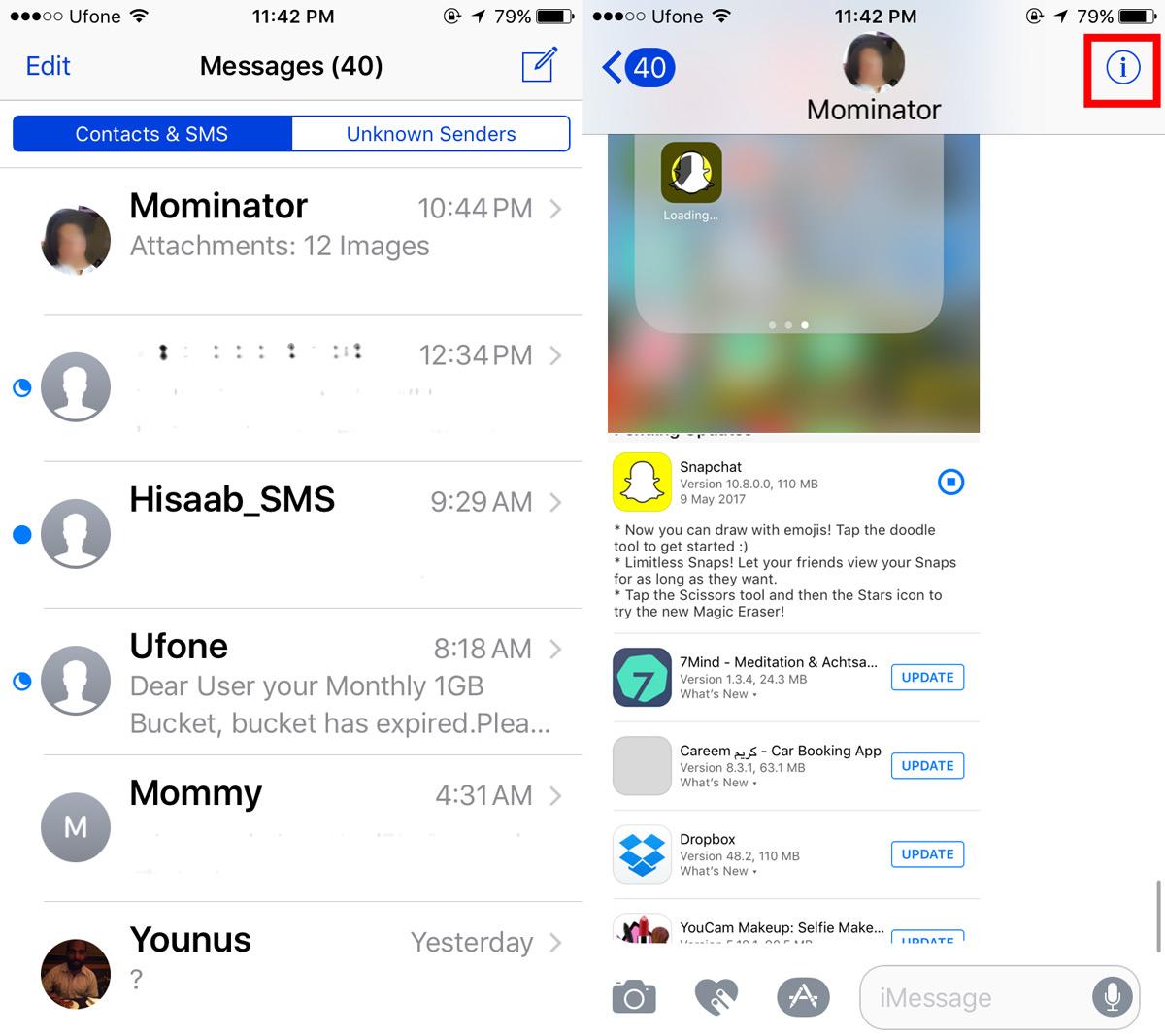
해당 세부 정보 화면으로 이동합니다실. 세부 정보 화면에는 대화 스레드를 통해 전송 된 모든 이미지가 표시됩니다. 저장하려는 이미지를 길게 누릅니다. 떠 다니는 툴바에서 '더보기'를 탭하십시오. 탭한 이미지가 선택됩니다. 스레드에서 공유 된 다른 이미지를 선택할 수도 있습니다. 계속해서 카메라 롤에 저장하려는 모든 단일 이미지를 선택하십시오.
이 화면 왼쪽 하단에 '이미지 저장'옵션이 표시됩니다. 선택한 이미지를 카메라 롤에 저장하려면 누릅니다.

이 같은 방법을 사용하여 삭제할 수도 있습니다한 번에 여러 이미지. 선택한 이미지를 삭제하려면 오른쪽 하단의 휴지통 버튼을 누르기 만하면됩니다. 이것은 물론 대화 스레드에서도 가능합니다. 이미지를 길게 탭하고 나타나는 메뉴에서 '더보기'를 선택할 수 있습니다.
'더보기'를 탭하면 자동으로스레드에서 더 많은 이미지와 메시지를 선택할 수 있습니다. 휴지통 아이콘이 왼쪽 하단에 나타납니다. 선택한 이미지와 메시지를 삭제하려면 누릅니다.
이것은 저장 옵션을 만드는 것입니다.iMessage 스레드의 여러 이미지가 잘못 배치되었습니다. 대화보기에서 여러 이미지를 선택할 수 있지만 저장 옵션은 없습니다. 의심하지 않는 사용자는 불가능하다고 생각할 수 있습니다. 이미지를 저장할 수는 있지만 메시지를 저장할 수 없기 때문에 이에 대한 의미가 있습니다.












코멘트